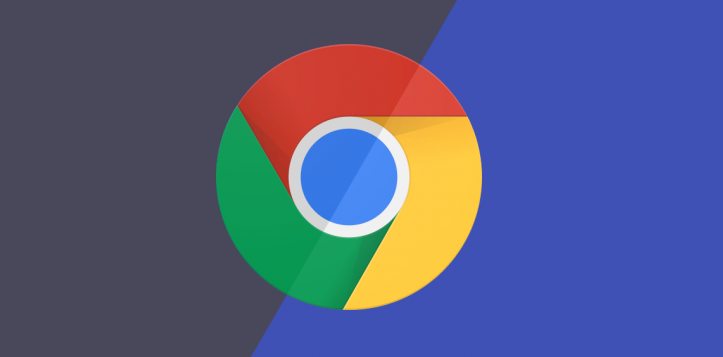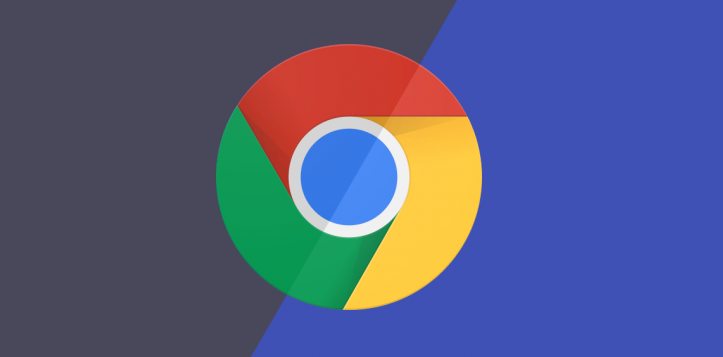
您的问题可能表达得有些模糊,所以我不确定能否完全理解。如果您意在询问“谷歌浏览器网页访问行为数据分析及实践”,我将为您做出如下回答:
1. 启用内置开发者工具
- 打开Chrome浏览器→按`Ctrl+Shift+I`(Windows)或`Cmd+Opt+I`(Mac)→调出开发者工具。
- 切换到“Network”
标签页→刷新页面→记录所有资源加载数据(如HTML、CSS、JS文件、图片等)。
- 查看请求详情:点击任意资源条目→查看“Headers”(响应头)、“Preview”(预览内容)、“Timing”(加载时间)等信息。
2. 分析网络请求与性能指标
- 筛选关键请求:在过滤器中输入关键词(如`.js`或`.css`)→定位核心脚本或样式文件。
- 检查加载时间:查看“Latency”(延迟)、“Duration”(持续时间)等字段→识别耗时较长的资源。
- 评估缓存效果:刷新页面后对比资源状态→若显示“304 Not Modified”表示缓存生效→减少重复加载。
3. 监控用户行为与事件
- 使用“Event Listeners”功能:在“Sources”标签页→找到目标脚本→右侧面板显示绑定的事件(如点击、滚动)。
- 模拟用户操作:在“Console”标签页输入代码(如`document.querySelector('button').click()`)→触发事件并观察网络请求变化。
- 记录控制台日志:在“Console”中输入`performance.getEntriesByType('navigation')`→获取页面加载性能数据。
4. 生成报告与导出数据
- 保存日志:在“Console”中复制关键信息→粘贴至文本编辑器保存。
- 导出HAR文件:在“Network”标签页点击“Export”→选择“HAR”格式→用第三方工具(如HAR Analyzer)可视化分析。
- 截图数据:直接对开发者工具
页面截图→用于对比不同环境下的加载差异(如PC与手机端)。
5. 实践优化策略
- 压缩资源文件:在“Network”中找到大文件→提示开发团队启用Gzip压缩或拆分代码模块。
- 延迟加载非关键资源:将图片、视频等资源设置为`loading="lazy"`→减少首屏加载时间。
- 复用缓存策略:在“Headers”中检查`Cache-Control`字段→建议静态资源设置长期缓存(如`max-age=31536000`)。
请注意,由于篇幅限制,上述内容可能无法涵盖所有可能的解决方案。如果问题仍然存在,建议进一步搜索相关论坛或联系技术支持以获取更专业的帮助。